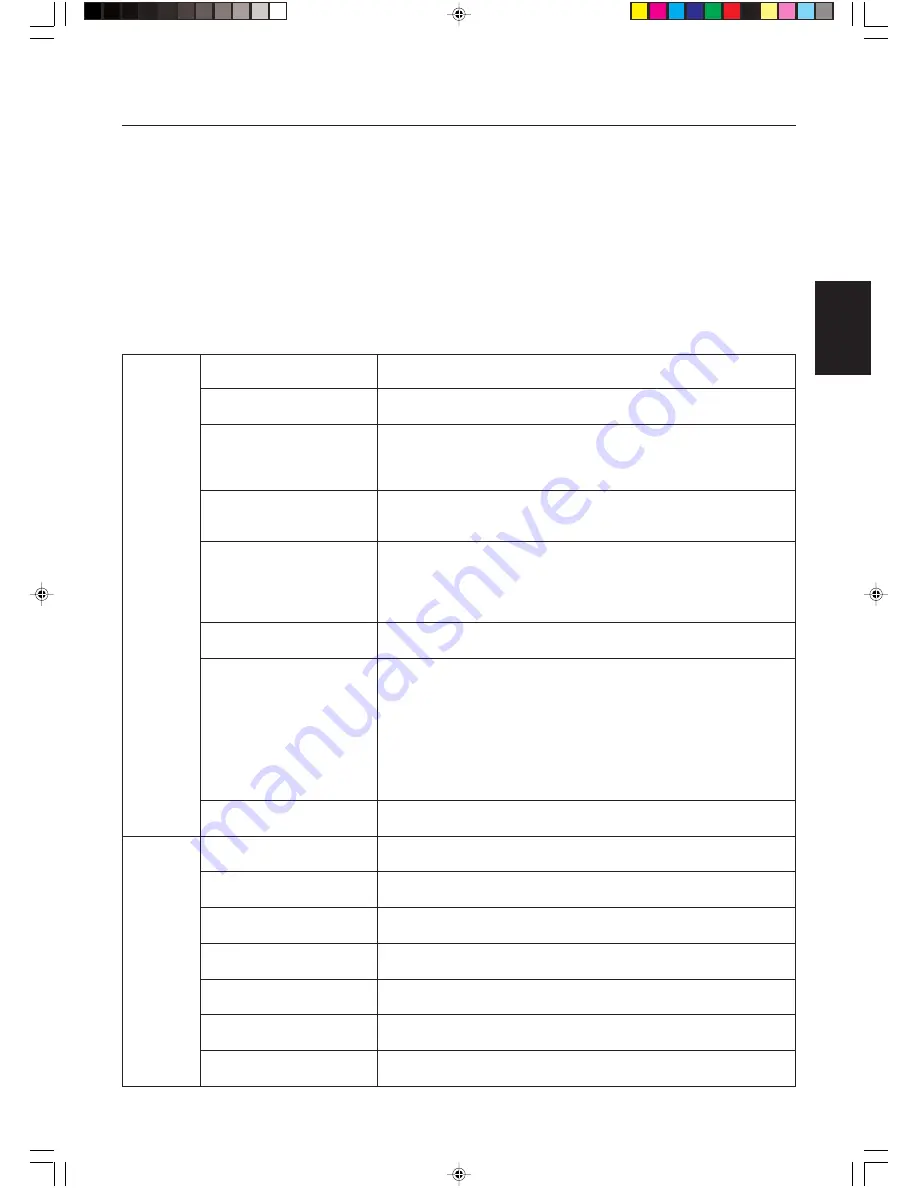
Deutsch
Deutsch-13
Anhang
Wenn Sie detaillierte Informationen über die Bedienelemente wünschen, verwenden Sie das erweiterte Menü.
<Verwendung des erweiterten Menüs>
•
Schalten Sie den Monitor aus.
•
Schalten Sie den Monitor ein, indem Sie die Tasten POWER und SELECT mindestens eine Sekunde lang gleichzeitig
drücken. Drücken Sie dann eine der Steuerungstasten (MENÜ, LINKS, RECHTS, AB, AUF).
•
Nun wird das erweiterte Menü angezeigt.
Dieses Menü ist größer als das normale OSD Menü.
<Schließen des erweiterten Menüs>
•
Schalten Sie den Monitor aus und auf normale Weise wieder ein.
Um eine Einstellung vorzunehmen, markieren Sie den entsprechenden Menüpunkt und drücken SELECT.
Zur Auswahl eines anderen Menüpunkts drücken Sie EXIT und anschließend LINKS oder RECHTS, um den gewünschten
Menüpunkt zu markieren.
Menüpunkt 1
Brightness (Helligkeit)
Passt die Bild- und Hintergrundhelligkeit des Bildschirms an.
Drücken Sie LINKS oder RECHTS, um die Einstellung anzupassen.
Contrast (Kontrast)
Ändert Bildhelligkeit und -kontrast im Verhältnis zum Hintergrund.
Drücken Sie LINKS oder RECHTS, um die Einstellung anzupassen.
Auto Contrast (Autom. Kontrast, Passt das angezeigte Bild bei Verwendung nicht dem Standard
nur analoger Eingang)
entsprechender Eingangssignale an. Drücken Sie SELECT, um die
Einstellung anzupassen. Damit der Kontrast angepasst werden kann, muss
das Bild weiße Bereiche enthalten.
Auto Black Level (Autom.
Passt den Schwarzwert automatisch an. Damit der Kontrast angepasst
Schwarzwert, nur analoger
werden kann, muss das Bild schwarze Bereiche enthalten. Drücken Sie
Eingang)
SELECT, um die automatische Einstellung zu aktivieren.
ECO Mode (ECO-MODUS)
Reduziert den Stromverbrauch durch Verringerung der Helligkeit.
1: Verringert die Helligkeit um 25 %.
2: Verringert die Helligkeit um 50 %.
CUSTOM (BENUTZERDEFINIERT): Verringert die Helligkeit entsprechend
der Festlegung durch den Benutzer.
ECO Mode Custom
Ermöglicht es dem Benutzer, die gewünschte Helligkeit festzulegen, wenn
(ECO-Modus Benutzerdefiniert) der ECO-Modus aktiv ist.
Auto Brightness
„Autom. Helligkeit“ verfügt über drei Einstellungen.
(Autom. Helligkeit)
OFF (AUS): Keine Funktion.
1: Setzt die HELLIGKEIT automatisch durch Ermittlung des Helligkeitsgrads
der Umgebung.
2: Setzt die HELLIGKEIT automatisch auf die optimale Einstellung, basierend
auf dem weißen Anzeigebereich. Der Sensor für die Umgebungshelligkeit
(Sensor für automatisches Abblenden) hat keine Funktion.
Hinweis: Decken Sie den Sensor für die Umgebungshelligkeit (Sensor für
automatisches Abblenden) nicht zu.
Black Level (Schwarzwert)
Ermöglicht es Ihnen, den Schwarzwert manuell einzustellen. Drücken Sie
LINKS oder RECHTS, um die Einstellung anzupassen.
Menüpunkt 2
R-H.position (R H Position)
Passt die Position der roten Bildkomponente an.
(nur analoger Eingang)
Drücken Sie LINKS oder RECHTS, um die Einstellung anzupassen.
G-H.position (G H Position)
Passt die Position der grünen Bildkomponente an.
(nur analoger Eingang)
Drücken Sie LINKS oder RECHTS, um die Einstellung anzupassen.
B-H.position (B H Position)
Passt die Position der blauen Bildkomponente an.
(nur analoger Eingang)
Drücken Sie LINKS oder RECHTS, um die Einstellung anzupassen.
R-FINE (R-OPTIMIERUNG)
Passt die Einstellung „OPTIMIERUNG“ der roten Bildkomponente an.
(nur analoger Eingang)
Drücken Sie LINKS oder RECHTS, um die Einstellung anzupassen.
G-FINE (G-OPTIMIERUNG)
Passt die Einstellung „OPTIMIERUNG“ der grünen Bildkomponente an.
(nur analoger Eingang)
Drücken Sie LINKS oder RECHTS, um die Einstellung anzupassen.
B-FINE (B-OPTIMIERUNG)
Passt die Einstellung „OPTIMIERUNG“ der blauen Bildkomponente an.
(nur analoger Eingang)
Drücken Sie LINKS oder RECHTS, um die Einstellung anzupassen.
R-SHARPNESS (R-SCHÄRFE) Passt die Schärfe der roten Bildkomponente an.
(nur analoger Eingang)
Drücken Sie LINKS oder RECHTS, um die Einstellung anzupassen.
03_German
18/6/07, 10:57 AM
13
















































